いろいろやり方はあるかもしれませんが、いろいろ試した結果、一番わかりやすい方法がこちらになります。
手順
Contents
既存サイトから会員情報をexportする
記載するまでもないですが、今お使いのECサイトから会員情報を取得してください。管理画面がある場合はそこからExportできるケースもあります。
そんな機能がない場合はDBにアクセスしてExportしましょう。
Excelで開くのでcsv形式がよいです。
Magentoから会員情報をexportする
次にMagentoから会員情報をexportします。
は?まだMagentoサイトつくったばかりで会員情報なんて入ってないんだけど? と思いますよね。
このあとのimport工程ではカラムのfield名を元にimport処理がなされますが、その情報ってどこにもないです。これを知るために、この工程があります。
Extentionなどを入れて会員情報にカラムが追加されている場合などは、あなたオリジナルのフィールドが追加されている可能性があるので、この工程で一度会員データをExportし、どんなフィールドがあるのか確認する必要があります。
移行Magento1.9.1の例でExport手順を記載します。また、日本語化されているので、英語版のまま使っているひとは場所から推測してください!
1. システム - インポート/エクスポート - データフロープロファイルに進みます。
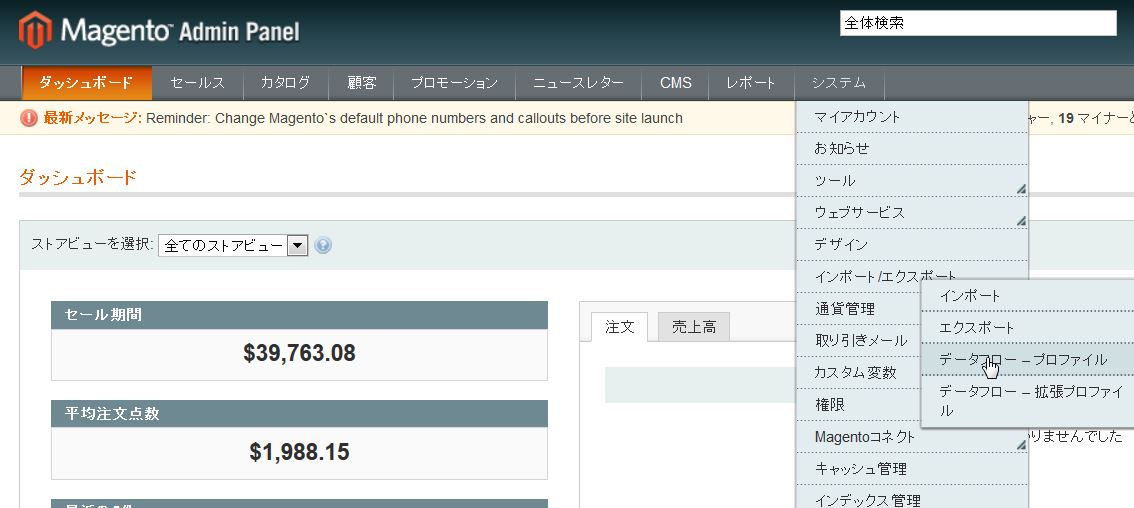
2. Export Customersを選びます。
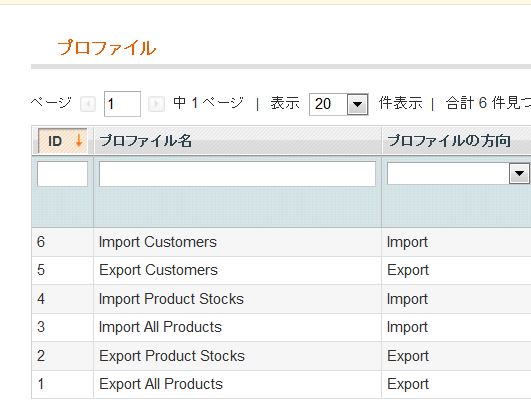
3. データフォーマットをエクセルXML形式にします
データフォーマットはcsvかxmlを選べるのですが、日本語を扱う場合は必ずxmlにしてください。csvだと取り込み時に文字化けを起こす可能性があります。
わかりやすいようにファイル名もexport_customers.xmlにします。
それ以外はそのままでOKです。magentoのdocumentrootの下 var/export 以下にexport_customers.xmlができます。
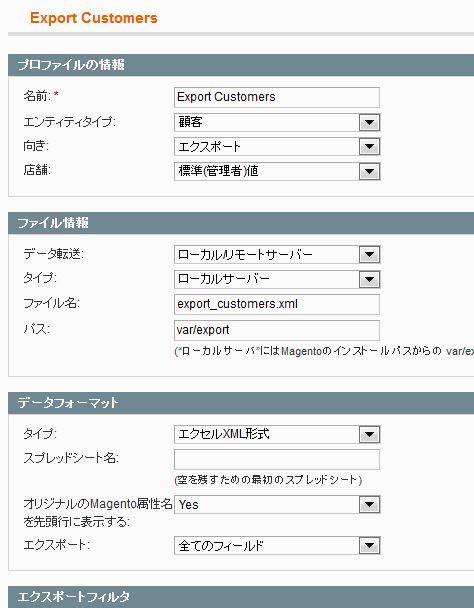
4. プロファイルを実行を選択し、プロファイルをポップアップで実行するをクリックします。
これでExport完了です。
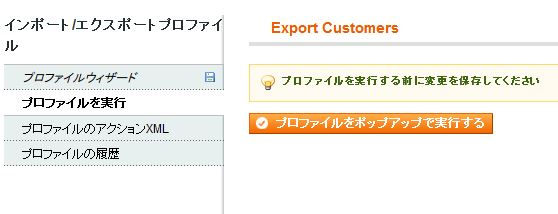
importデータを作成
前の工程でできたxmlファイルをExcelで開きます。

これでほしかった、フィールド名が手に入りました。
英語ですが、あたりはつくと思いますので、既に取得している既存サイトの会員情報を当てはめていきます。
ここまででImportファイルが完成です。上書き保存します。(Excelで開いているので想像つかないですが、しっかりxml形式で保存されます)
importデータを取り込み
手順はこちら。
1. 再びMagento管理画面にもどり、システム - インポート/エクスポート - データフロープロファイルへ進みます。
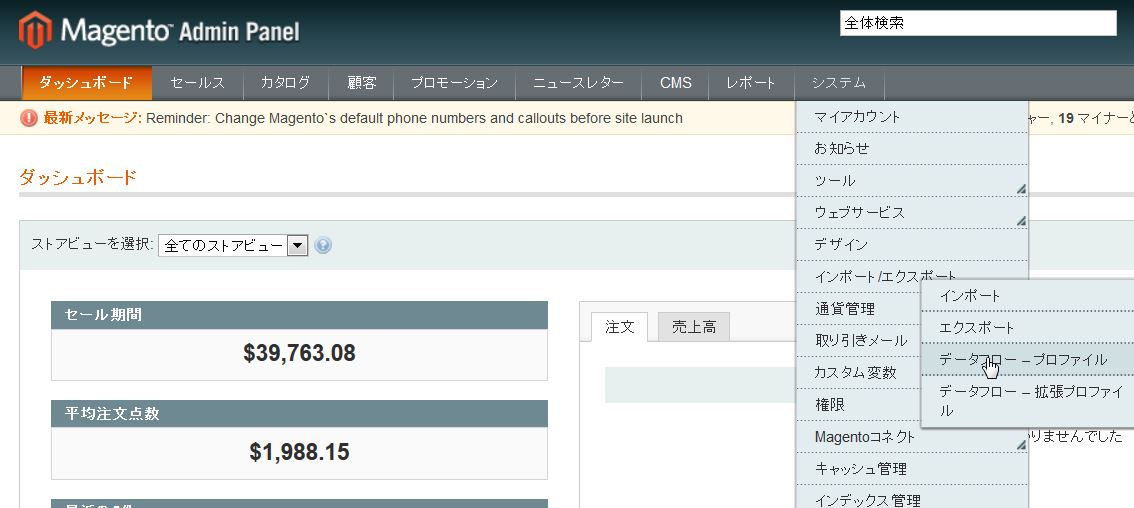
2. Import Customersへすすみます。
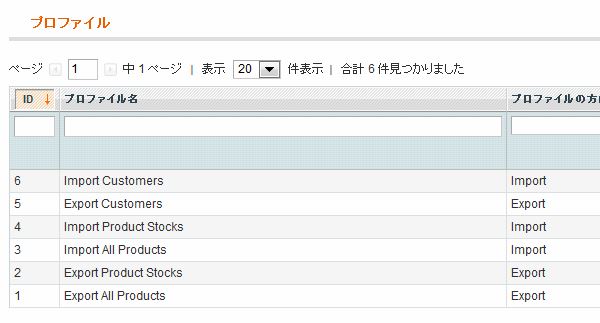
3. Importファイルをupload "だけ" します。
ここはMagentoのなぞなところですが、データをimportするときに、uploadとimport実行を同時に行えないようです。
プロファイルウィザードでデータフォーマットが エクセルXML形式 になっていることを確認し、ファイルアップロードへ進み、file1に対象ファイルを指定します。
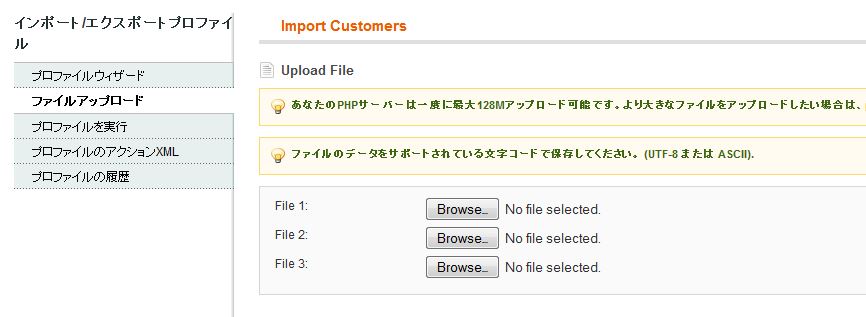
ここでプロファイルを実行へ進みたいところですが、実行すると下記のエラーが。。。
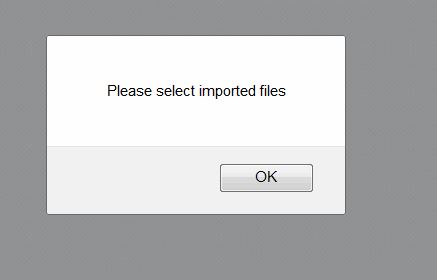
よくみるとドロップダウンがありますね。一度アップロードをするとここに選択可能ファイルとしてリストされるので、ここでは右上の 保存して編集を続ける をクリックします。
4. プロファイルを実行をクリックします。
ドロップダウンで先ほど保存したファイルを選択し、プロファイルをポップアップで実行する をクリック。
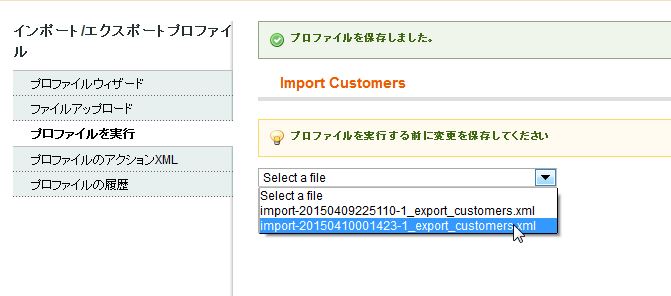
これでインポート完了です。
追記:データフロー:拡張プロファイルについて
Magentoインポート・エクスポートでは拡張プロファイルという機能があります。これは何かというと、エクスポート・インポートする項目を自分で選んで実行することができるという結構すごい機能です。
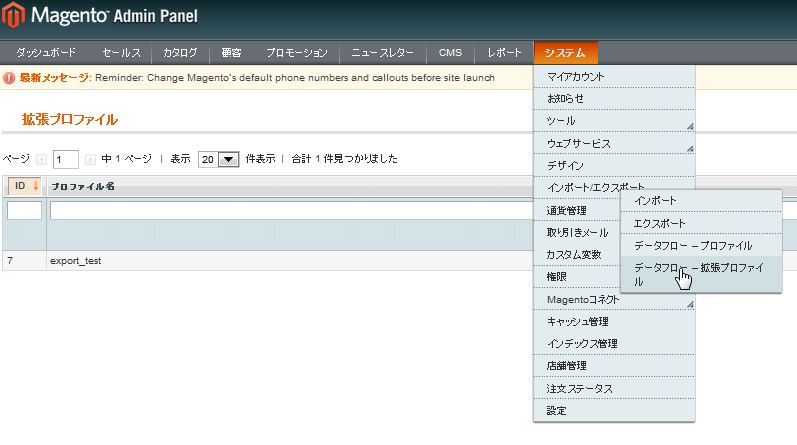
先ほどのデータフローの手順でチラッとスクリーンショットに移っていましたが、Magentoにもともとバンドル(というのかな?)されているのは下記の6パターンのインポート・エクスポートプロファイルです。
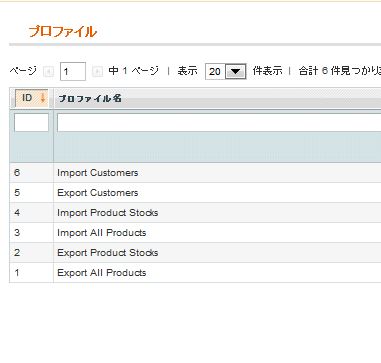
ここで左のナビゲーションから"プロファイルのアクションXML"を選択すると、選んだプロファイルのXMLコードが表示されます。拡張プロファイルではこのコードをコピペして使います。(もちろん1からXMLを組んでもいいですが、何の情報もないと辛いのでコピペすることをおすすめします。)
例えばExport Customersを選んで、データフォーマットの項で下記のように”関連付け済みフィールド”を選びます。するとエクスポートしたいフィールドをひとつづつ選ぶことができます。
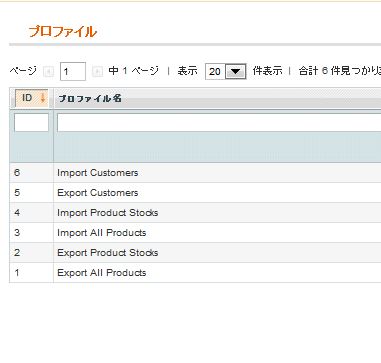
ほしいフィールドを選んだら、右上の保存して編集を続ける ボタンを押します。
保存されたら左サイドバーの プロファイルのアクションXML リンクをクリックします。
するとこのフィールドを取得した場合のXMLコードが出力されます。